如何在word中插入特殊字符,利用带圈字符工具
1、双击word桌面图标;

2、在word中输入文字;

3、选中需要改变的文字,单击带圈字符如图所示;
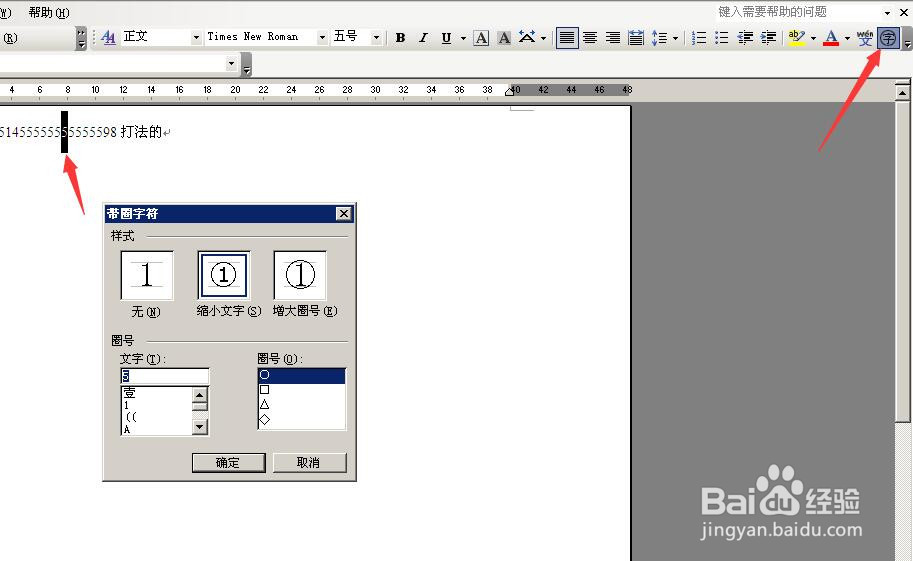
4、选择文字1,圈号,如图所示;可以选择缩小文字;

5、单击确定后,效果如图所示;

6、也可以选择增大圈号;

7、单击确定后,效果如图所示;
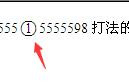
声明:本网站引用、摘录或转载内容仅供网站访问者交流或参考,不代表本站立场,如存在版权或非法内容,请联系站长删除,联系邮箱:site.kefu@qq.com。
阅读量:61
阅读量:103
阅读量:58
阅读量:64
阅读量:31